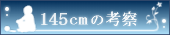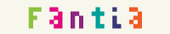2016.02.05 最新の情報に更新
Audacity講座 超基本編
スポンサーリンク
どうやってAudacityに音声データを取り込むの?
どうやって編集を始めるの?
そんな壁にぶつかってしまった方のための項目です。
パソコンに慣れている方は直感的に操作できると思いますので、読み飛ばしても大丈夫です。
☆音声データを取り込む
音声データファイル(wavやmp3)をマウスで掴んだままずいーっと持ってきて、Audacityの画面に放り込むと、波形が出てきます。それを編集します。
複数の音声データファイルを同時に放り込むことも可能です。
「ファイル」→「取り込み」→「オーディオの取り込み」でもできますが、ドラッグ&ドロップの方がはるかに効率的です。
☆マウスとキーだけでできる編集
テキストデータを編集するのと同じ要領で、波形を編集できます。
波形の一部を範囲選択したい時は、必要な範囲をドラッグ(左クリックを押したままマウスを動かすこと)します。色が濃くなるので分かると思います。
ショートカットキーも、普通に文字を打っている時と同じように使えます。
【よく使うキー操作】
消去 Back spaceかDeleteキー
コピー Ctrl+C
カット Ctrl+X
ペースト Ctrl+V
アンドゥ Ctrl+Z 一つ前の操作を取り消します。Audacityでは何回でもやり直せます。
リドゥ Ctrl+Y 取り消した操作を復活させます。
☆音を再生・停止・録音する
画面右上にあるボタンを利用します。

一時停止。
再生ボタンを押せば止めたところから再開できますが、止めている間は編集作業ができません。作業したい時は完全に停止させてください。

再生。
再生中は編集作業ができません。Shiftキーを押しながらクリックすると、ループ再生になります。範囲を選択してからループ再生するととても便利です。

停止。
再生中・一時停止中に押すと再生が止まります。
録音中に押すと録音を終了します。

初期位置まで進める。
カーソルを0秒の地点に移動させる効果があります。

終わりまで進める。
カーソルを最後の地点に移動させる効果があります。

☆音声ファイルを書き出す
「ファイル」→「オーディオの書き出し」または「選択したオーディオの書き出し」で、書き出し用のウィンドウが現れます。
ファイルの種類を間違いなく選んでいることを確認してから、「保存」をクリック。
初めてお使いの際、またはいつもとは違う設定で保存したい場合は、書き出しウィンドウの中の「オプション」でお望みの設定に変更してください。
音声データの各形式の特性、ビットレートの意味などは、各自でお調べいただくようお願いいたします。
進化させてみる編で、Audacityでmp3の書き出しができるようにする方法を説明していますので、必要な方は参考になさってください。
これでAudacityの必要最低限の操作は習得しました!
これだけでも、音声データの無音部分を削除してもっと効率のいいデータを書き出したり、複数の音を重ねたりつなげたり、wavをmp3に変換したり、いろんなことができます^^
スポンサーリンク